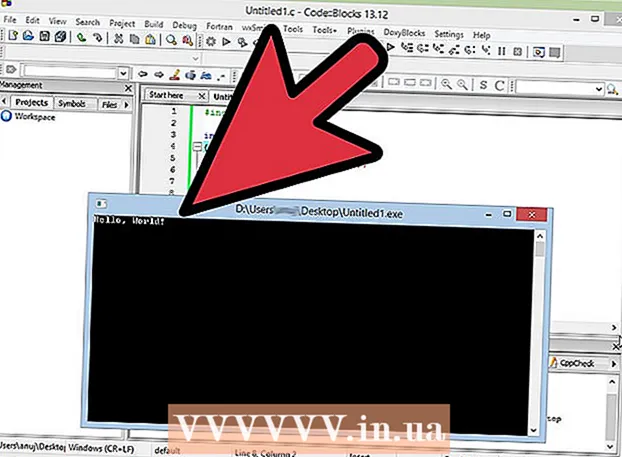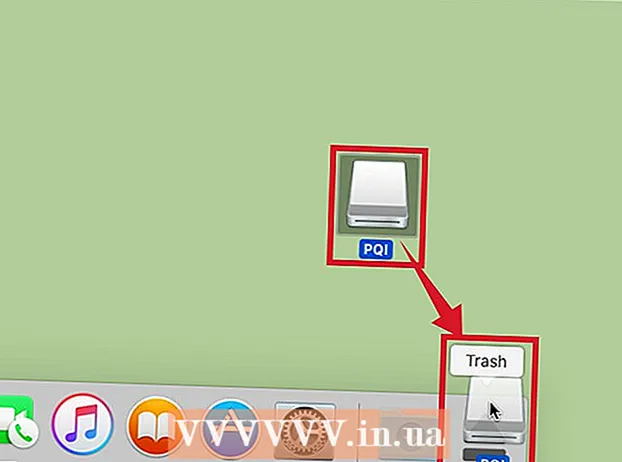लेखक:
Roger Morrison
निर्मितीची तारीख:
17 सप्टेंबर 2021
अद्यतन तारीख:
1 जुलै 2024
![I Survive 600 Days in Impossible Hardcore Primal Fear + ARK Eternal 🔥: ARK 600 Days Survival [Hindi]](https://i.ytimg.com/vi/-V5l9AUmO7o/hqdefault.jpg)
सामग्री
- पाऊल टाकण्यासाठी
- पद्धत 3 पैकी 1: पिंग कमी करा
- 3 पैकी 2 पद्धत: एफपीएस आणि कार्यप्रदर्शन सुधारित करा
- पद्धत 3 पैकी 3: आपल्या संगणकाचे हार्डवेअर ऑप्टिमाइझ करा
ऑनलाइन गेम खेळत असताना, दोनदा समस्या वारंवार उद्भवतात: विलंब (घालणे) आणि खराब कार्यप्रदर्शन. आपण बर्याच गेम ऑनलाइन खेळत असल्यास कदाचित आपणास अंतर आणि उच्च पिंग मूल्याचा अनुभव असेल. आपल्या संगणकावरून गेम सर्व्हरकडे परत जाण्यासाठी आणि पुन्हा परत डेटा घेण्यास वेळ लागतो आणि यामुळे विलंब होतो. लांब पल्ल्यावरून सर्व्हरशी कनेक्ट करताना आपण कमी अंतर अनुभवण्यासाठी बरेच काही करू शकत नाही, परंतु गेमिंगच्या उत्कृष्ट अनुभवासाठी आपण नेटवर्क ऑप्टिमाइझ करू शकता. आपला गेम गडगडत असल्यास किंवा प्रति सेकंदात काही फ्रेम असल्यास, कदाचित आपले हार्डवेअर कार्य हाताळू शकणार नाही. आपण सेटिंग्ज समायोजित करून आणि पार्श्वभूमी कार्ये कमी करून गेम कार्यप्रदर्शन सुधारू शकता.
पाऊल टाकण्यासाठी
पद्धत 3 पैकी 1: पिंग कमी करा
 जवळील गेम सर्व्हर निवडा. बर्याच गेममध्ये असंख्य उपलब्ध सर्व्हरमधून निवड करण्याचा पर्याय असतो किंवा मॅचमेकिंग क्षेत्रामध्ये प्रवेश करण्याचा पर्याय असतो. शक्य तितक्या जवळील स्थान निवडणे हा आपला पिंग कमी करण्याचा सर्वात प्रभावी मार्ग आहे.
जवळील गेम सर्व्हर निवडा. बर्याच गेममध्ये असंख्य उपलब्ध सर्व्हरमधून निवड करण्याचा पर्याय असतो किंवा मॅचमेकिंग क्षेत्रामध्ये प्रवेश करण्याचा पर्याय असतो. शक्य तितक्या जवळील स्थान निवडणे हा आपला पिंग कमी करण्याचा सर्वात प्रभावी मार्ग आहे. - आपण खेळत असलेल्या खेळावर अवलंबून ही प्रक्रिया मोठ्या प्रमाणात बदलू शकते. सर्व्हरच्या ब्राउझरमधील स्थान फिल्टर, सर्व्हरच्या नावातील स्थाने किंवा सामना तयार करण्याच्या मेनूमधील वर्णन किंवा प्रदेश सेटिंग्ज शोधा.
- सर्व गेम प्रदेश निवड देत नाहीत आणि आपोआप जवळच्या सर्व्हर किंवा प्लेयरशी कनेक्ट करण्याचा प्रयत्न करू शकतात.
 आपल्या संगणकावर नेटवर्क-अतिक्रमण करणारे कार्यक्रम बंद करा. ऑनलाइन खेळण्यापूर्वी, कोणत्याही बॅन्डविड्थ-कर आकारणीचे कार्यक्रम बंद असल्याचे सुनिश्चित करा. टॉरंट्स, प्रवाहित संगीत आणि मुक्त ब्राउझर या सर्वचा गेम लेगवर मोठा परिणाम होतो. आपण प्ले करण्यापूर्वी हे प्रोग्राम बंद करा. पार्श्वभूमीत चालू असलेल्या प्रोग्राम्ससाठी सिस्टम ट्रे शोधा.
आपल्या संगणकावर नेटवर्क-अतिक्रमण करणारे कार्यक्रम बंद करा. ऑनलाइन खेळण्यापूर्वी, कोणत्याही बॅन्डविड्थ-कर आकारणीचे कार्यक्रम बंद असल्याचे सुनिश्चित करा. टॉरंट्स, प्रवाहित संगीत आणि मुक्त ब्राउझर या सर्वचा गेम लेगवर मोठा परिणाम होतो. आपण प्ले करण्यापूर्वी हे प्रोग्राम बंद करा. पार्श्वभूमीत चालू असलेल्या प्रोग्राम्ससाठी सिस्टम ट्रे शोधा.  नेटवर्कवर बँडविड्थ घेणारी इतर साधने आहेत का ते तपासा. जर दुसर्या खोलीतील कोणीतरी व्हिडिओ प्रवाहित करीत असेल तर कदाचित आपल्या पिंगला दुखापत होईल. आपल्या गेमवर वेळ घालवण्याचा प्रयत्न करा जेणेकरून इतर नेटवर्क वापरत नाहीत किंवा थोडावेळ ते काहीतरी दुसरे करू शकतात की विनम्रपणे विचारतील.
नेटवर्कवर बँडविड्थ घेणारी इतर साधने आहेत का ते तपासा. जर दुसर्या खोलीतील कोणीतरी व्हिडिओ प्रवाहित करीत असेल तर कदाचित आपल्या पिंगला दुखापत होईल. आपल्या गेमवर वेळ घालवण्याचा प्रयत्न करा जेणेकरून इतर नेटवर्क वापरत नाहीत किंवा थोडावेळ ते काहीतरी दुसरे करू शकतात की विनम्रपणे विचारतील.  इथरनेटद्वारे आपल्या राउटरवर आपला संगणक किंवा गेम कन्सोल कनेक्ट करा. जर आपला संगणक किंवा व्हिडिओ गेम कन्सोल वायरलेस आपल्या नेटवर्कशी कनेक्ट केलेला असेल तर, आपण गरीब गेम कार्यप्रदर्शन लक्षात घ्याल. आपल्या नेटवर्क सेटिंग्जला परवानगी असल्यास, संगणकाच्या इथरनेट पोर्टमधून आपल्या रूटरवरील ओपन लॅन पोर्टवर इथरनेट केबल खेचा.
इथरनेटद्वारे आपल्या राउटरवर आपला संगणक किंवा गेम कन्सोल कनेक्ट करा. जर आपला संगणक किंवा व्हिडिओ गेम कन्सोल वायरलेस आपल्या नेटवर्कशी कनेक्ट केलेला असेल तर, आपण गरीब गेम कार्यप्रदर्शन लक्षात घ्याल. आपल्या नेटवर्क सेटिंग्जला परवानगी असल्यास, संगणकाच्या इथरनेट पोर्टमधून आपल्या रूटरवरील ओपन लॅन पोर्टवर इथरनेट केबल खेचा. - आपण वायरलेस कनेक्शन वापरत असल्यास आपल्याला वायर्ड कनेक्शनवर स्विच करण्याची आवश्यकता असू शकते.
 नेटवर्क कनेक्शनसाठी हार्डवेअर रीसेट करा. नेहमीपेक्षा जास्त उशीर झाल्याचे आपल्यास लक्षात आल्यास, नेटवर्क हार्डवेअर रीसेट केल्याने समस्या सुटू शकते. हे आपले नेटवर्क थोड्या काळासाठी बंद करेल, म्हणून प्रथम आपला खेळ बंद करा आणि कोणाच्याही कामात व्यत्यय आणू नका:
नेटवर्क कनेक्शनसाठी हार्डवेअर रीसेट करा. नेहमीपेक्षा जास्त उशीर झाल्याचे आपल्यास लक्षात आल्यास, नेटवर्क हार्डवेअर रीसेट केल्याने समस्या सुटू शकते. हे आपले नेटवर्क थोड्या काळासाठी बंद करेल, म्हणून प्रथम आपला खेळ बंद करा आणि कोणाच्याही कामात व्यत्यय आणू नका: - मॉडेम आणि आपल्या राउटरमधून पॉवर कॉर्ड काढा (जर हे स्वतंत्र डिव्हाइस असतील तर).
- आपले नेटवर्क हार्डवेअर सुमारे 30 सेकंदांसाठी सोडा.
- आपला मॉडेम परत इन करा आणि डिव्हाइस बूट होण्याची प्रतीक्षा करा. यास एक किंवा दोन मिनिटे लागू शकतात.
- मॉडेम बूट झाल्यानंतर आपल्या राउटरचा पुन्हा कनेक्ट करा (ही स्वतंत्र साधने असल्यास). राउटरला प्रारंभ होण्यास एक किंवा दोन मिनिटे लागू शकतात.
 मालवेयरसाठी आपला संगणक तपासा. जर आपण व्हायरस किंवा wareडवेअरचा करार केला असेल तर पार्श्वभूमी प्रक्रिया आपल्या बँडविड्थ आणि प्रक्रियेची उर्जा भरपूर खाऊ शकतात. आपला अँटीव्हायरस प्रोग्राम अद्ययावत असल्याची खात्री करा आणि सर्वात सामान्य संक्रमण शोधण्यासाठी आणि काढण्यासाठी मालवेअरबाइट्स अँटी-मालवेयर आणि wडब्ल्यूक्लिनर (दोन्ही विनामूल्य) सह स्कॅन चालवा. अधिक तपशीलवार सूचनांसाठी मालवेयर काढण्यावरील लेख वाचा.
मालवेयरसाठी आपला संगणक तपासा. जर आपण व्हायरस किंवा wareडवेअरचा करार केला असेल तर पार्श्वभूमी प्रक्रिया आपल्या बँडविड्थ आणि प्रक्रियेची उर्जा भरपूर खाऊ शकतात. आपला अँटीव्हायरस प्रोग्राम अद्ययावत असल्याची खात्री करा आणि सर्वात सामान्य संक्रमण शोधण्यासाठी आणि काढण्यासाठी मालवेअरबाइट्स अँटी-मालवेयर आणि wडब्ल्यूक्लिनर (दोन्ही विनामूल्य) सह स्कॅन चालवा. अधिक तपशीलवार सूचनांसाठी मालवेयर काढण्यावरील लेख वाचा.  आपल्या राउटरवर QoS सक्रिय करा (शक्य असल्यास). आपल्याकडे क्यूओएस (सर्व्हिसची गुणवत्ता) चे समर्थन करणारे राउटर असल्यास आपण आपल्या नेटवर्कवरील गेमिंग रहदारीस प्राधान्य देण्यासाठी हे वापरू शकता. ही नियंत्रणे सक्रिय करण्याची प्रक्रिया आपल्या राउटरवर अवलंबून असते आणि सर्व राउटरमध्ये हे वैशिष्ट्य नसते.
आपल्या राउटरवर QoS सक्रिय करा (शक्य असल्यास). आपल्याकडे क्यूओएस (सर्व्हिसची गुणवत्ता) चे समर्थन करणारे राउटर असल्यास आपण आपल्या नेटवर्कवरील गेमिंग रहदारीस प्राधान्य देण्यासाठी हे वापरू शकता. ही नियंत्रणे सक्रिय करण्याची प्रक्रिया आपल्या राउटरवर अवलंबून असते आणि सर्व राउटरमध्ये हे वैशिष्ट्य नसते. - क्यूओएससाठी बर्याच डीफॉल्ट सेटिंग्ज गेमिंग आणि इतर इंटरनेट रहदारीवर ब्राउझिंगला प्राधान्य देतील. आपल्याला आपल्या राउटरसाठी विशिष्ट सेटिंग्ज शोधण्याची आवश्यकता असू शकते.
- आपल्या राउटरचे कॉन्फिगरेशन पृष्ठ कसे उघडावे ते शिका. QoS सेटिंग्ज उपलब्ध असल्यास, सहसा "रहदारी" विभागात आढळतात.
 आपण हे काही काळ केले नसल्यास आपला राउटर श्रेणीसुधारित करा. आपण वायरलेस कनेक्ट केलेले असल्यास आणि काही वर्षांपासून आपला राउटर श्रेणीसुधारित न केल्यास आपण नवीन राउटरसह अधिक स्थिर कनेक्शन मिळवू शकता. योग्य राउटर निवडण्याच्या काही टिपांसाठी विकीवरील लेख वाचा. आपल्या नेटवर्कवरील गेमिंग रहदारीस प्राधान्य देण्यात मदत करणारे क्यूओएस वैशिष्ट्यांसह राउटर शोधा.
आपण हे काही काळ केले नसल्यास आपला राउटर श्रेणीसुधारित करा. आपण वायरलेस कनेक्ट केलेले असल्यास आणि काही वर्षांपासून आपला राउटर श्रेणीसुधारित न केल्यास आपण नवीन राउटरसह अधिक स्थिर कनेक्शन मिळवू शकता. योग्य राउटर निवडण्याच्या काही टिपांसाठी विकीवरील लेख वाचा. आपल्या नेटवर्कवरील गेमिंग रहदारीस प्राधान्य देण्यात मदत करणारे क्यूओएस वैशिष्ट्यांसह राउटर शोधा.  उपलब्ध इंटरनेट अपग्रेडची तपासणी करा. ही थोडीशी चरम पायरी आहे, परंतु आपला वेग खूप सुधारण्यासाठी आपणास एक चांगला सौदा वाटू शकेल. आपण थोड्या काळासाठी किंमतींचा मागोवा घेतला नसल्यास, आपल्याला समान प्रमाणात जलद पॅकेज मिळू शकेल असे आढळेल.
उपलब्ध इंटरनेट अपग्रेडची तपासणी करा. ही थोडीशी चरम पायरी आहे, परंतु आपला वेग खूप सुधारण्यासाठी आपणास एक चांगला सौदा वाटू शकेल. आपण थोड्या काळासाठी किंमतींचा मागोवा घेतला नसल्यास, आपल्याला समान प्रमाणात जलद पॅकेज मिळू शकेल असे आढळेल.  व्हीपीएन सेवेचा विचार करा. कधीकधी आपला आयएसपी गंतव्यस्थानावर पोहोचण्यापूर्वी इंटरनेट सर्व्हरला विविध सर्व्हरद्वारे पुनर्निर्देशित करते. आपण सर्व्हरशी शारीरिकरित्या जवळ असताना देखील हे दुबळे पिंग होऊ शकते. तसे असल्यास, व्हीपीएन आपले पिंग कमी करण्यात मदत करू शकते कारण आपण आणि गेम सर्व्हर दरम्यान कमी पावले उचलली जातात.
व्हीपीएन सेवेचा विचार करा. कधीकधी आपला आयएसपी गंतव्यस्थानावर पोहोचण्यापूर्वी इंटरनेट सर्व्हरला विविध सर्व्हरद्वारे पुनर्निर्देशित करते. आपण सर्व्हरशी शारीरिकरित्या जवळ असताना देखील हे दुबळे पिंग होऊ शकते. तसे असल्यास, व्हीपीएन आपले पिंग कमी करण्यात मदत करू शकते कारण आपण आणि गेम सर्व्हर दरम्यान कमी पावले उचलली जातात. - व्हीपीएन आपल्याला जादूने सर्व्हरच्या जवळ आणत नाही. आपण समुद्राच्या दुस side्या बाजूला सर्व्हरशी कनेक्ट करण्याचा प्रयत्न करत असल्यास, आपल्याला अद्याप प्रकाशाच्या गतीसह स्पर्धा करावी लागेल आणि व्हीपीएन फारसा फरक पडणार नाही.
- बर्याच प्रकरणांमध्ये, व्हीपीएन प्रत्यक्षात आपले पिंग वाढवू शकते, कारण आपल्या इंटरनेट रहदारीतून जाणे हे आणखी एक थांबे आहे. व्हीपीएन फक्त तेव्हाच उपयुक्त असतात जर आपला आयएसपी आपला गेमिंग रहदारी गुंडाळत असेल किंवा असामान्य मार्गाने मार्गात आणत असेल.
- व्हीपीएन सेवेला कसे शोधायचे आणि कसे कनेक्ट करावे यावरील सूचनांसाठी विकीवरील लेख वाचा.
3 पैकी 2 पद्धत: एफपीएस आणि कार्यप्रदर्शन सुधारित करा
 आपण खेळत असताना कोणतेही इतर प्रोग्राम चालू नसल्याचे सुनिश्चित करा. आपल्याकडे आयट्यून्ससारखे कार्यक्रम असल्यास किंवा पार्श्वभूमीत टॉरेन्ट प्रोग्राम चालू असेल तर ते मौल्यवान सिस्टम संसाधने घेऊ शकतात.
आपण खेळत असताना कोणतेही इतर प्रोग्राम चालू नसल्याचे सुनिश्चित करा. आपल्याकडे आयट्यून्ससारखे कार्यक्रम असल्यास किंवा पार्श्वभूमीत टॉरेन्ट प्रोग्राम चालू असेल तर ते मौल्यवान सिस्टम संसाधने घेऊ शकतात. - पार्श्वभूमीत चालू असलेल्या प्रोग्राम्ससाठी तुमची सिस्टम ट्रे तपासा.
- दाबा Ctrl+Ift शिफ्ट+Esc चालू असलेल्या सर्व प्रोग्राम्सच्या विहंगावलोकनसाठी टास्क मॅनेजर उघडणे.
 आपले ग्राफिक्स कार्ड ड्राइव्हर्स् अद्यतनित करा. आपल्या ग्राफिक्स कार्डचे ड्रायव्हर्स असे सॉफ्टवेअर आहेत जे आपले ग्राफिक्स कार्ड नियंत्रित करतात आणि ते गेम्ससह इंटरफेस म्हणून काम करतात. कालबाह्य ड्रायव्हर्सचा गेमिंगच्या कामगिरीवर मोठा परिणाम होऊ शकतो, कारण नंतरच्या प्रकाशनात विशिष्ट गेमसाठी ड्रायव्हर्स सुधारित केले जातात. आपल्याकडे नेहमीच आपल्या ड्रायव्हर्सची नवीनतम आवृत्ती असल्याचे सुनिश्चित करण्याचा प्रयत्न करा. आपण एनव्हीडिया, एएमडी किंवा इंटेल वेबसाइटवरून (आपल्या ग्राफिक्स अॅडॉप्टर निर्मात्यावर अवलंबून) नवीनतम ड्राइव्हर्स डाउनलोड करू शकता. तपशीलवार सूचनांसाठी विंडोज 7 मध्ये आपले ग्राफिक्स कार्ड ड्राइव्हर्स अद्यतनित करणे वाचा.
आपले ग्राफिक्स कार्ड ड्राइव्हर्स् अद्यतनित करा. आपल्या ग्राफिक्स कार्डचे ड्रायव्हर्स असे सॉफ्टवेअर आहेत जे आपले ग्राफिक्स कार्ड नियंत्रित करतात आणि ते गेम्ससह इंटरफेस म्हणून काम करतात. कालबाह्य ड्रायव्हर्सचा गेमिंगच्या कामगिरीवर मोठा परिणाम होऊ शकतो, कारण नंतरच्या प्रकाशनात विशिष्ट गेमसाठी ड्रायव्हर्स सुधारित केले जातात. आपल्याकडे नेहमीच आपल्या ड्रायव्हर्सची नवीनतम आवृत्ती असल्याचे सुनिश्चित करण्याचा प्रयत्न करा. आपण एनव्हीडिया, एएमडी किंवा इंटेल वेबसाइटवरून (आपल्या ग्राफिक्स अॅडॉप्टर निर्मात्यावर अवलंबून) नवीनतम ड्राइव्हर्स डाउनलोड करू शकता. तपशीलवार सूचनांसाठी विंडोज 7 मध्ये आपले ग्राफिक्स कार्ड ड्राइव्हर्स अद्यतनित करणे वाचा.  गेममध्ये कमी सेटिंग्ज निवडा. आपल्या खेळांकडून मोठा कामगिरी मिळविण्याचा उत्तम मार्ग म्हणजे ग्राफिक्स सेटिंग्ज कमी करणे. यामुळे गेम थोडासा सुंदर दिसू शकतो, परंतु प्रति सेकंद (एफपीएस) च्या फ्रेम्सची संख्या मोठ्या प्रमाणात वाढू शकते, यामुळे खूपच नितळ अनुभव येईल. आपल्या गेमच्या ग्राफिक्स पर्यायांमध्ये पुढीलपैकी काही सेटिंग्ज पहा (याचा तीव्र परिणाम होईल):
गेममध्ये कमी सेटिंग्ज निवडा. आपल्या खेळांकडून मोठा कामगिरी मिळविण्याचा उत्तम मार्ग म्हणजे ग्राफिक्स सेटिंग्ज कमी करणे. यामुळे गेम थोडासा सुंदर दिसू शकतो, परंतु प्रति सेकंद (एफपीएस) च्या फ्रेम्सची संख्या मोठ्या प्रमाणात वाढू शकते, यामुळे खूपच नितळ अनुभव येईल. आपल्या गेमच्या ग्राफिक्स पर्यायांमध्ये पुढीलपैकी काही सेटिंग्ज पहा (याचा तीव्र परिणाम होईल): - रिझोल्यूशन - आपल्या मॉनिटरच्या मूळ रिझोल्यूशनवर चालताना गेम सर्वोत्तम दिसतात, परंतु आपण रेझोल्यूशन कमी करून नाटकीयपणे एफपीएसची संख्या वाढवू शकता. खेळ अधिक अवघड वाटतो, परंतु आत्ताच तो अधिक नितळ वाटला पाहिजे. आपला रिझोल्यूशन बदलणे आपणास मिळू शकणार्या सर्वात मोठ्या कामगिरीतील नफा देऊ शकेल. उदाहरणार्थ, 1920x1080 वरून 1600x900 वर स्विच केल्याने 20% जास्त एफपीएस मिळतो.
- अँटी-अलिझिंग (एए) - हे असे तंत्र आहे जे वस्तूंना अधिक नैसर्गिक दिसावे यासाठी दाणेदार कडा चिकटवते. बरेच एए पर्याय आहेत (एमएसएए, एफएसएए, इ.), परंतु आत्ता आपल्याला हे माहित असणे आवश्यक आहे की त्यापैकी बर्याच कामगिरीमुळे बरेच नुकसान होऊ शकतात. एए पूर्णपणे बंद करण्याचा प्रयत्न करा आणि आपण कसे खेळता ते पहा. आपण सुपर-गुळगुळीत कामगिरी करत असल्यास आणि एए अर्धवट सक्षम करू इच्छित असल्यास, उपलब्ध असल्यास प्रथम एफएक्सएए वापरुन पहा कारण ते हलके एए समाधान आहे. याव्यतिरिक्त, 2 एक्स किंवा 4 एक्स एए च्या पुढे जाऊ नका.
- बनावटीची गुणवत्ता - आपण गेमप्लेच्या दरम्यान अधूनमधून हलाखीचे लक्षात आल्यास (कमी फ्रेम रेटच्या विरूद्ध), आपण पोतची गुणवत्ता कमी करू शकता. जुन्या व्हिडिओ कार्डसह नवीन व्हिडिओ गेम खेळत असताना हे विशेषतः महत्वाचे आहे.
- सावलीची गुणवत्ता - तपशीलवार सावल्यांसाठी बरीच संगणकीय उर्जा आवश्यक आहे, म्हणून मोठ्या परफॉरमेंस चालनासाठी आपल्या छायाची गुणवत्ता कमी करा.
- व्ही-संकालन - हा खेळ कमी फ्रेम दरावर चालविण्यास भाग पाडणार्या प्रदर्शनाच्या रीफ्रेश रेटला अनुलंब संकालनास जोडतो. संभाव्य वेग वाढीसाठी आपण ही सेटिंग बंद करू शकता परंतु यामुळे वेळोवेळी प्रतिमा खराब होऊ शकते.
 आपल्या हार्डवेअर किंवा ड्राइव्हर्स्साठी अनुकूलित आवृत्ती चालवा. गेमची वैकल्पिक आवृत्ती उपलब्ध असू शकते जी 32-बिट किंवा 64-बिट सीपीयू प्रोसेसरसाठी अनुकूलित असेल किंवा आपल्या ग्राफिक्स कार्डसाठी डायरेक्टएक्स 11 किंवा त्यापेक्षा अधिक विशिष्ट ड्रायव्हरसाठी अनुकूलित असेल. भिन्न आवृत्त्या चालवा आणि कोणती चांगले कार्य करते ते पहा.
आपल्या हार्डवेअर किंवा ड्राइव्हर्स्साठी अनुकूलित आवृत्ती चालवा. गेमची वैकल्पिक आवृत्ती उपलब्ध असू शकते जी 32-बिट किंवा 64-बिट सीपीयू प्रोसेसरसाठी अनुकूलित असेल किंवा आपल्या ग्राफिक्स कार्डसाठी डायरेक्टएक्स 11 किंवा त्यापेक्षा अधिक विशिष्ट ड्रायव्हरसाठी अनुकूलित असेल. भिन्न आवृत्त्या चालवा आणि कोणती चांगले कार्य करते ते पहा. - एनव्हीडिया आणि एएमडी या दोन मोठ्या ग्राफिक्स कार्ड उत्पादक आहेत. आपण एखाद्या विशिष्ट ग्राफिक्स कार्डसाठी डिझाइन केलेला गेम पाहू शकता.विशिष्ट कुख्यात ब्रँड किंवा ग्राफिक्स कार्डच्या आवृत्तीसह समस्यांचे निराकरण करण्यासाठी विकसकाने पॅच सोडला असेल. अधिक माहितीसाठी विकसकाची चर्चा मंच आणि वेबसाइट पहा.
 समाकलित ग्राफिक्स कार्ड अक्षम करा. ठराविक संगणक कॉन्फिगरेशनमध्ये (जसे की लॅपटॉप) एकात्मिक ग्राफिक्स कार्ड आणि उच्च-अंत व्हिडिओ कार्ड दोन्ही आहेत ज्यामुळे प्रोग्रामला कमी वैशिष्ट्य असलेल्या समाकलित ग्राफिक्स कार्डवर चालण्याची परवानगी मिळते.
समाकलित ग्राफिक्स कार्ड अक्षम करा. ठराविक संगणक कॉन्फिगरेशनमध्ये (जसे की लॅपटॉप) एकात्मिक ग्राफिक्स कार्ड आणि उच्च-अंत व्हिडिओ कार्ड दोन्ही आहेत ज्यामुळे प्रोग्रामला कमी वैशिष्ट्य असलेल्या समाकलित ग्राफिक्स कार्डवर चालण्याची परवानगी मिळते. - एनव्हीडिया कार्ड्ससाठी ड्रायव्हर्स एनव्हीडिया कंट्रोल पॅनेलसह येतात, जे आपल्याला प्रोग्राम सेट करण्याची परवानगी देतात जेणेकरून ते यापुढे इंटिग्रेटेड ग्राफिक्स कार्ड वापरणार नाहीत, तर डेडिकेटेड एनव्हीडिया कार्ड. या सेटिंग्जमध्ये प्रवेश करण्यासाठी आपल्या डेस्कटॉपवरील रिक्त जागेवर उजवे-क्लिक करा आणि नंतर "एनव्हीआयडीए कंट्रोल पॅनेल" क्लिक करा. डाव्या बाजूला, "3 डी सेटिंग्ज व्यवस्थापित करा" वर क्लिक करा. मुख्य विंडोमध्ये, "ग्लोबल सेटिंग्ज" टॅब क्लिक करा आणि "प्रीफर्ड ग्राफिक्स प्रोसेसर" असे लेबल असलेले ड्रॉप-डाउन मेनू "उच्च कार्यक्षमता एनव्हीआयडीएआय प्रोसेसर" वर सेट करा आणि विंडो बंद करा. हे सर्व प्रोग्राम्ससाठी ग्राफिक्स कार्ड सेटिंग्ज बदलेल.
- प्राथमिक प्रदर्शन अॅडॉप्टर म्हणून कोणते व्हिडिओ कार्ड वापरले जाते हे पाहण्यासाठी खेळाच्या सेटिंग्ज तपासा. आपल्याकडे एकापेक्षा जास्त व्हिडीओ कार्ड स्थापित असल्यास, शक्तिशाली वैशिष्ट्यांसह आपल्या व्हिडिओ कार्डमध्ये हे सेटिंग बदलल्यास समस्येचे निराकरण होऊ शकते.
- आपण BIOS मध्ये एकात्मिक ग्राफिक्स कार्ड अक्षम करू शकता. समाकलित ग्राफिक्स कार्ड कसे अक्षम करावे याविषयी अधिक माहितीसाठी आपल्या कॉम्प्यूटर मॅन्युअल किंवा निर्मात्याच्या वेबसाइटचा सल्ला घ्या.
 गेमची कार्यक्षमता सुधारित करणार्या मोडसाठी ऑनलाईन शोधा. आपण कदाचित आपल्या हार्डवेअरसाठी ऑप्टिमाइझ केलेला नसलेला किंवा खराब कामगिरी करण्यासाठी ज्ञात असा खेळ येऊ शकता. अनधिकृत मोड किंवा कार्यप्रदर्शन वर्धनासाठी ऑनलाइन शोधा. आपण मोड योग्यरित्या स्थापित करत आहात हे सुनिश्चित करण्यासाठी एक मोड डाउनलोड करण्यापूर्वी पुनरावलोकने आणि चर्चा मंच वाचा.
गेमची कार्यक्षमता सुधारित करणार्या मोडसाठी ऑनलाईन शोधा. आपण कदाचित आपल्या हार्डवेअरसाठी ऑप्टिमाइझ केलेला नसलेला किंवा खराब कामगिरी करण्यासाठी ज्ञात असा खेळ येऊ शकता. अनधिकृत मोड किंवा कार्यप्रदर्शन वर्धनासाठी ऑनलाइन शोधा. आपण मोड योग्यरित्या स्थापित करत आहात हे सुनिश्चित करण्यासाठी एक मोड डाउनलोड करण्यापूर्वी पुनरावलोकने आणि चर्चा मंच वाचा.  चर्चा मंच वाचा. विकसक किंवा प्रकाशक, गेम वेबसाइट्स आणि स्टीम किंवा जीओजी यासारख्या डाउनलोड सेवा ज्यांचे मंच एखाद्या विशिष्ट गेममध्ये चालणार्या अडचणींचा सामना करतात त्यांच्यासाठी माहितीचे स्त्रोत असतात. मदतीसाठी विचारून आणि आपल्या सिस्टमची वैशिष्ट्ये पुरवून आपण कदाचित आपल्यास येत असलेल्या समस्येचे निराकरण करण्यास सक्षम होऊ शकता. असे अन्य थ्रेड देखील आहेत जे आपल्याला अशा मंच ब्राउझ करण्यात मदत करू शकतात.
चर्चा मंच वाचा. विकसक किंवा प्रकाशक, गेम वेबसाइट्स आणि स्टीम किंवा जीओजी यासारख्या डाउनलोड सेवा ज्यांचे मंच एखाद्या विशिष्ट गेममध्ये चालणार्या अडचणींचा सामना करतात त्यांच्यासाठी माहितीचे स्त्रोत असतात. मदतीसाठी विचारून आणि आपल्या सिस्टमची वैशिष्ट्ये पुरवून आपण कदाचित आपल्यास येत असलेल्या समस्येचे निराकरण करण्यास सक्षम होऊ शकता. असे अन्य थ्रेड देखील आहेत जे आपल्याला अशा मंच ब्राउझ करण्यात मदत करू शकतात. - विकसक ज्ञात समस्या, सर्व्हर देखभाल, निराकरणे आणि विशिष्ट हार्डवेअर कॉन्फिगरेशन, ऑपरेटिंग सिस्टम किंवा इतर प्रोग्रामसह विरोधाभास सहत्वता समस्या पोस्ट करू शकतात.
- इतर वापरकर्त्यांना कदाचित आपल्यासारख्याच समस्येचा सामना करावा लागू शकतो आणि कधीकधी तो उपाय प्रदान करू शकतो.
 व्हायरस आणि मालवेयर स्कॅन चालवा. जर आपल्या संगणकावर व्हायरसचा संसर्ग झाला असेल तर व्हायरस आपल्या सिस्टम स्रोतांचा बराचसा वापर करू शकेल. संक्रमण काढून टाकल्याने केवळ खेळाची कार्यक्षमताच वाढत नाही, तर आपल्या संगणकाची सुरक्षा देखील सुधारली जाईल. आपल्या अँटीव्हायरस प्रोग्राम, मालवेअरबाइट्स अँटी-मालवेयर आणि wडब्ल्यूक्लिनरच्या संयोजनाचा वापर करून बहुतेक व्हायरस इन्फेक्शन्स काढले जाऊ शकतात, हे दोन्हीही विनामूल्य आहेत. अधिक तपशीलवार सूचनांसाठी मालवेयर काढण्याच्या विकीवरील लेख वाचा.
व्हायरस आणि मालवेयर स्कॅन चालवा. जर आपल्या संगणकावर व्हायरसचा संसर्ग झाला असेल तर व्हायरस आपल्या सिस्टम स्रोतांचा बराचसा वापर करू शकेल. संक्रमण काढून टाकल्याने केवळ खेळाची कार्यक्षमताच वाढत नाही, तर आपल्या संगणकाची सुरक्षा देखील सुधारली जाईल. आपल्या अँटीव्हायरस प्रोग्राम, मालवेअरबाइट्स अँटी-मालवेयर आणि wडब्ल्यूक्लिनरच्या संयोजनाचा वापर करून बहुतेक व्हायरस इन्फेक्शन्स काढले जाऊ शकतात, हे दोन्हीही विनामूल्य आहेत. अधिक तपशीलवार सूचनांसाठी मालवेयर काढण्याच्या विकीवरील लेख वाचा.
पद्धत 3 पैकी 3: आपल्या संगणकाचे हार्डवेअर ऑप्टिमाइझ करा
 आपल्या हार्डवेअरला ओव्हरक्लॉकिंग करण्याचा विचार करा. आपल्याकडे योग्य हार्डवेअर असल्यास, घड्याळाची गती आणि व्होल्टेज वाढवून आपल्या संगणकाच्या बाहेर कार्यक्षमता पिळणे शक्य आहे. याला "ओव्हरक्लॉकिंग" म्हणून संबोधले जाते आणि ते कोणत्याही जोखीमशिवाय नसते. व्होल्टेज वाढविणे आपल्या उपकरणांना जास्त उष्णतेमुळे कारणीभूत ठरू शकते, परंतु आपण आपल्या हार्डवेअरला जास्त वेगाने व्यवस्थापित केल्यास आपण मजबूत कामगिरीची अपेक्षा करू शकता. भारी ओव्हरक्लॉकिंगसाठी अधिक प्रगत शीतकरण तंत्र आवश्यक आहे. सर्व हार्डवेअरसह हे शक्य नाही.
आपल्या हार्डवेअरला ओव्हरक्लॉकिंग करण्याचा विचार करा. आपल्याकडे योग्य हार्डवेअर असल्यास, घड्याळाची गती आणि व्होल्टेज वाढवून आपल्या संगणकाच्या बाहेर कार्यक्षमता पिळणे शक्य आहे. याला "ओव्हरक्लॉकिंग" म्हणून संबोधले जाते आणि ते कोणत्याही जोखीमशिवाय नसते. व्होल्टेज वाढविणे आपल्या उपकरणांना जास्त उष्णतेमुळे कारणीभूत ठरू शकते, परंतु आपण आपल्या हार्डवेअरला जास्त वेगाने व्यवस्थापित केल्यास आपण मजबूत कामगिरीची अपेक्षा करू शकता. भारी ओव्हरक्लॉकिंगसाठी अधिक प्रगत शीतकरण तंत्र आवश्यक आहे. सर्व हार्डवेअरसह हे शक्य नाही. - आपल्या व्हिडिओ कार्डवर ओव्हरक्लॉकिंग करण्याच्या सूचनांसाठी विकीवरील लेख वाचा.
- आपल्या सीपीयूला ओव्हरक्लॉक कसे करावे ते शिका.
 आपला पीसी ऑप्टिमाइझ करण्यासाठी प्रोग्राम वापरुन पहा. गेम खेळत असताना कार्यप्रदर्शन सुधारण्यासाठी अनेक प्रोग्राम उपलब्ध आहेत. हे ऑप्टिमायझर्स अनावश्यक पार्श्वभूमी प्रक्रिया निलंबित करते, आपल्या गेम निर्देशिका डिफ्रॅगमेंट करतात आणि इतर ऑप्टिमायझेशन करतात. या प्रकारचे परिणाम कसे बदलू शकतात, विशेषत: जर आपण आधीच पार्श्वभूमी प्रोग्राम बंद करण्यास आणि आपल्या हार्ड ड्राइव्हची नियमितपणे देखभाल करण्यासाठी वेळ घेतला असेल तर. आपल्या PC चे ऑप्टिमाइझ करण्यासाठी काही लोकप्रिय प्रोग्राम पुढीलप्रमाणे आहेत:
आपला पीसी ऑप्टिमाइझ करण्यासाठी प्रोग्राम वापरुन पहा. गेम खेळत असताना कार्यप्रदर्शन सुधारण्यासाठी अनेक प्रोग्राम उपलब्ध आहेत. हे ऑप्टिमायझर्स अनावश्यक पार्श्वभूमी प्रक्रिया निलंबित करते, आपल्या गेम निर्देशिका डिफ्रॅगमेंट करतात आणि इतर ऑप्टिमायझेशन करतात. या प्रकारचे परिणाम कसे बदलू शकतात, विशेषत: जर आपण आधीच पार्श्वभूमी प्रोग्राम बंद करण्यास आणि आपल्या हार्ड ड्राइव्हची नियमितपणे देखभाल करण्यासाठी वेळ घेतला असेल तर. आपल्या PC चे ऑप्टिमाइझ करण्यासाठी काही लोकप्रिय प्रोग्राम पुढीलप्रमाणे आहेत: - रेझर कॉर्टेक्स
- खेळ मिळवा
 हार्डवेअर अपग्रेडचा विचार करा. आपण आपल्या संगणकास काही वेळात अद्यतनित न केल्यास, सुधारित खेळाच्या कामगिरीकडे काही सुधारणे बरेच पुढे जाऊ शकतात:
हार्डवेअर अपग्रेडचा विचार करा. आपण आपल्या संगणकास काही वेळात अद्यतनित न केल्यास, सुधारित खेळाच्या कामगिरीकडे काही सुधारणे बरेच पुढे जाऊ शकतात: - रॅम - आज रिलीझ झालेल्या बहुतेक खेळांना कमीतकमी 4 जीबी रॅम आवश्यक आहे ज्यामध्ये बर्याच घटनांमध्ये 8 जीबीची शिफारस केली जाते. रॅम बर्यापैकी स्वस्त आहे आणि आपल्या विचार करण्यापेक्षा स्थापना करणे सोपे आहे. सूचनांसाठी रॅम स्थापित करणे वाचा.
- व्हिडिओ कार्ड - आपल्या व्हिडिओ गेमची कार्यक्षमता सुधारण्याचा एक उत्तम मार्ग म्हणजे व्हिडिओ कार्ड श्रेणीसुधारित करणे. हे थोडे महाग असू शकते, परंतु आपण थोड्या काळासाठी श्रेणीसुधारित केले नसल्यास सरासरी कार्ड देखील महत्त्वपूर्ण कामगिरी वाढवू शकते. सूचनांसाठी ग्राफिक कार्ड स्थापित करणे वाचा.
- सीपीयू - सीपीयू गेमिंगसाठी पूर्वीपेक्षा कमी महत्वाचे आहे, परंतु आपल्याकडे खरोखर जुने संगणक असल्यास आपण क्वाड-कोर प्रोसेसरमध्ये श्रेणीसुधारित करू शकता. संगणकास अपग्रेड करणे आवश्यक असते तेव्हा आपले सीपीयू श्रेणीसुधारित करणे ही सर्वात गुंतागुंतीची कामे असतात कारण त्यासाठी सामान्यत: नवीन मदरबोर्ड (आणि रॅम) आवश्यक असते, ज्यात विंडोज पुन्हा स्थापित करणे देखील समाविष्ट असते. सूचनांसाठी नवीन प्रोसेसर स्थापित करणे वाचा.